Gadgetren – Zoom menjadi salah satu aplikasi alternatif untuk melakukan video conference dalam berbagai kebutuhan dan lokasi..
Dapat digunakan gratis, Zoom bisa digunakan dengan mudah untuk digunakan oleh berbagai kalangan maupun orang lain untuk ikut bergabung dengan hanya membagikan tautan konferensi saja.
Namun sama seperti layanan lainnya, Zoom juga bisa mengalami kendala seperti suara yang tidak terdengar dikarenakan berbagai penyebab termasuk pengaturan yang digunakan. Jika kamu mengalami permasalahan Zoom tidak ada suaranya, maka kamu bisa melakukan beberapa langkah berikut.
1. Aktifkan Fitur Join Audio Secara Otomatis
Jika kamu tidak mengaktifkan fitur Join Audio, maka Zoom tidak akan mengeluarkan suara dari proses video conference yang berlangsung. Hal ini tentunya membuat kamu harus menekan tombol Join Audio secara manual setiap kali bergabung ke suatu konferensi.
Oleh karena itu suara menjadi tidak muncul jika kamu lupa menekan tombol Join Audio. Kamu pun dapat mengaktifkan fitur Automatically Join Audio yang terdapat pada menu Settings aplikasi Zoom.
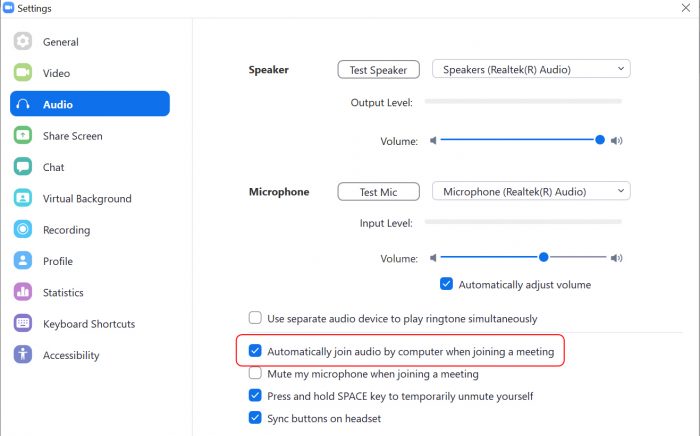
2. Matikan Mute Saat Meeting
Pada saat video conference berlangsung, terkadang Host atau penyelenggara akan mengaktifkan fitur Mute agar suara dari pembicara dapat terdengar oleh semua anggota tanpa adanya gangguan.
Apabila pada waktu tertentu kamu diperbolehkan berbicara, maka kamu dapat menekan tombol mikrofon di bagian kiri bawah yang tercoret agar mode Mute dimatikan sehingga saat kamu berbicara dapat didengar orang lain.
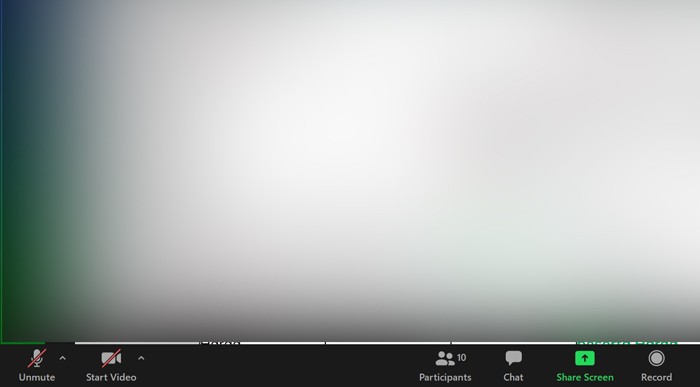
3. Naikkan Volume Suara
Sama dengan berbagai perangkat multimedia lain, laptop atau ponsel yang kamu gunakan bisa diatur volume suaranya ke angka 0 atau paling bawah agar tidak ada suara yang terdengar sama sekali.
Jika Zoom tidak muncul suaranya, volume yang secara tidak sadar terlalu kecil bisa menjadi penyebabnya. Jadi kamu dapat coba menaikkan terlebih dulu volume suara untuk melihat apa ada perbedaan atau tidak.
4. Speaker Atau Perangkat Audio Bermasalah
Speaker terkadang bisa mengalami kerusakan mendadak yang mana membuat segala jenis suara termasuk dari Zoom tidak terdengar sama sekali.
Kamu dapat restart perangkat beberapa kali untuk memastikan tidak ada kesalahan di audio driver. Sementara jika kamu menggunakan headset atau earphone, pastikan untuk menekan menu Call via Device Audio di tombol mikrofon agar dapat terhubung ke perangkat.
5. Masalah Bug
Aplikasi Zoom juga bisa secara tiba-tiba mengalami masalah seperti munculnya bug yang menyebabkan suara menjadi hilang. Biasanya kamu dapat memperbaiki berbagai jenis bug dengan memuat aplikasi Zoom kembali.
Selanjutnya kamu dapat login kembali ke konferensi yang diikuti. Apabila masalah masih berlanjut, maka kamu dapat mencoba untuk menghapus dan memasang kembali aplikasi Zoom.
6. Sistem Operasi Bermasalah
Pada beberapa kasus, sistem operasi dapat menjadi penyebab utama munculnya berbagai masalah. Pasalnya saat sistem operasi bermasalah bisa membuat hubungan antara audio dengan aplikasi terganggu. Biasanya kamu bisa mengatasi permasalahan yang disebabkan oleh sistem operasi dengan melakukan restart menyeluruh.












Audio zoom bisa terdengar dan headset juga bagus
Tapi ketika headset di coba untuk dengar audio zoom tidak keluar suasa
Pastikan output audio nya sudah disetel ke headset
Suara saya saat berbicara tidak bisa di dengar orang lain
zoom tidak bisa di unmute, sudah di restart